Mac怎么硬盘测速教程
- 时间:2017-07-06 18:08
- 来源:下载吧
- 编辑:xwgod
Mac怎么硬盘测速教程?Mac测试硬盘速度教程。最近有Mac用户询问小编Mac怎么测试硬盘速度,那么小编现在在这里分享一下Mac怎么测试硬盘速度,有需要的伙伴跟着小编一起来看看Mac测试硬盘速度教程。
Mac测试硬盘速度教程:
1、直接打开 Mac 上的 App Store 应用,搜索 disk speed 关键字,在列表中下载安装 Blackmagic Disk Speed Test 应用程序。这款软件可以在很多网上 Mac 电脑评测都要用到的,非常实用。
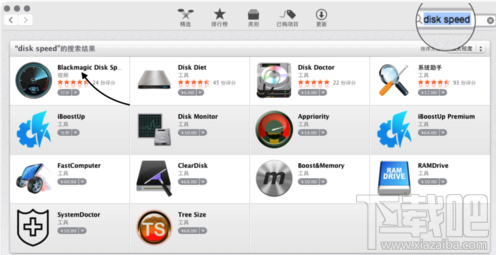
2、安装好测试硬盘速度的软件以后,打开它并点击 Start 按钮,开始测速。
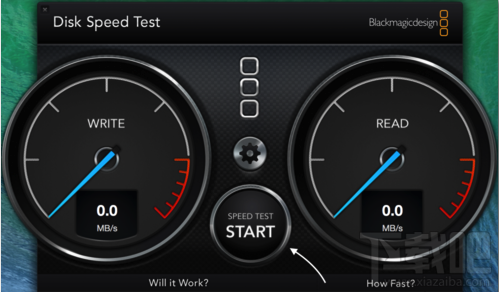
3、在测试的时候,上方二个仪表盘会显示当前正在测试项目的读写速度。左边 Write 为写入速度,右边 Read 为读取速度。
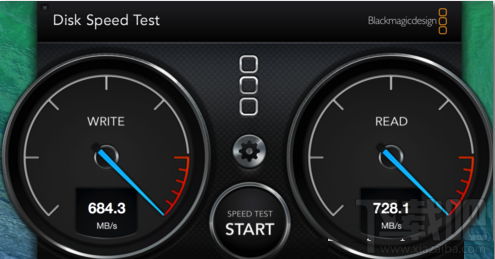
4、在测试软件的下方有二个栏目:
Will it Work?意思是当前硬盘容量可以支持视频编辑格式;
How Fast?栏目下显示的是在编辑视频时的速度;
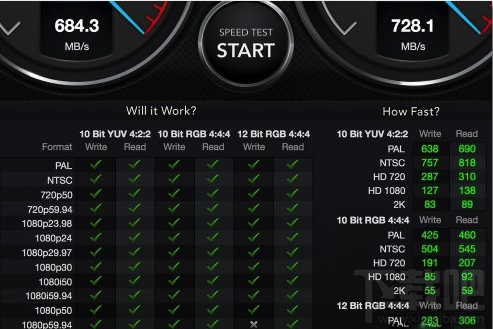
5、如果你想查看更多关于这款软件的使用说明,可以点击设置按钮,如图所示
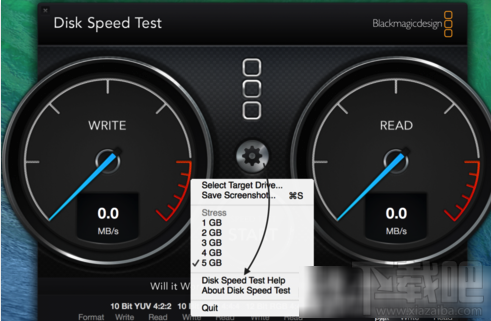
最近更新
-
 淘宝怎么用微信支付
淘宝怎么用微信支付
淘宝微信支付怎么开通?9月5日淘宝公示与微信
- 2 手机上怎么查法定退休时间 09-13
- 3 怎么查自己的法定退休年龄 09-13
- 4 小红书宠物小伙伴怎么挖宝 09-04
- 5 小红书AI宠物怎么养 09-04
- 6 网易云音乐补偿7天会员怎么领 08-21
人气排行
-
 如何查看macbook生产日期?mac生产日期及机型查看方法
如何查看macbook生产日期?mac生产日期及机型查看方法
如何查看macbook生产日期?下面我们就一起来看看mac生产日期及机
-
 MAC系统微信小视频和图片保存路径地址在哪?
MAC系统微信小视频和图片保存路径地址在哪?
MAC系统中怎么查找微信小视频和图片保存的文件夹地址?使用苹果设
-
 macOS 10.12储存空间的可清除是什么?macOS 10.12可清除空间如何清除?
macOS 10.12储存空间的可清除是什么?macOS 10.12可清除空间如何清除?
macOS10.12储存空间的可清除是什么?macOS10.12可清除空间如何清
-
 如何让Touch Bar固定显示F1-F12键?Touch Bar F1-12显示方法
如何让Touch Bar固定显示F1-F12键?Touch Bar F1-12显示方法
小编带来如何让TouchBar固定显示F1-F12键?TouchBarF1-12显示方法
-
 Premiere剪辑素材怎么更改帧率?
Premiere剪辑素材怎么更改帧率?
Premiere剪辑素材怎么更改帧率?Premiere怎么剪辑素材更改导入序列
-
 旧款iMac怎么更换机械硬盘?iMac加SSD固态硬盘教程
旧款iMac怎么更换机械硬盘?iMac加SSD固态硬盘教程
小编带来旧款iMac怎么更换机械硬盘?iMac加SSD固态硬盘教程。旧款
-
 Mac怎么硬盘测速教程
Mac怎么硬盘测速教程
Mac怎么硬盘测速教程?Mac测试硬盘速度教程。最近有Mac用户询问小
-
 Mac将win装在移动硬盘使用教程 Mac使用win安装双系统教程
Mac将win装在移动硬盘使用教程 Mac使用win安装双系统教程
我们都知道Mac使用BootCamp安装Windows需要把Mac自带的磁盘分区,
-
 mac个性字体怎么安装?mac字体下载安装图文教程
mac个性字体怎么安装?mac字体下载安装图文教程
mac字体下载安装详细教程mac个性字体怎么安装。很多人都在使用苹
-
 Mac自带FTP工具用法
Mac自带FTP工具用法
苹果MacFTP工具使用教程Mac自带FTP工具用法一起来看看吧!
